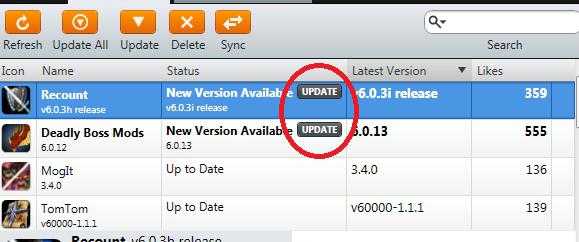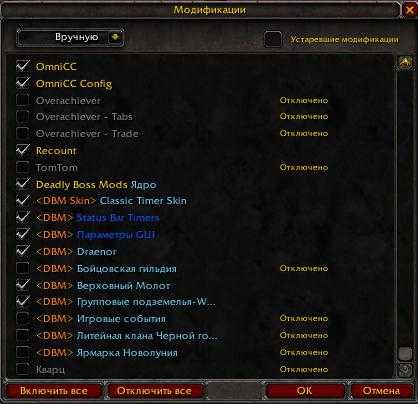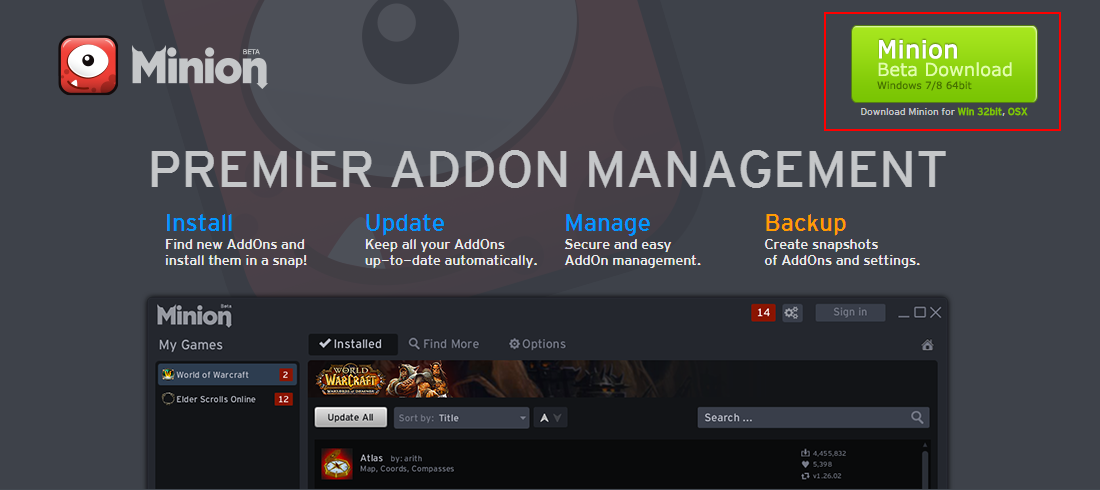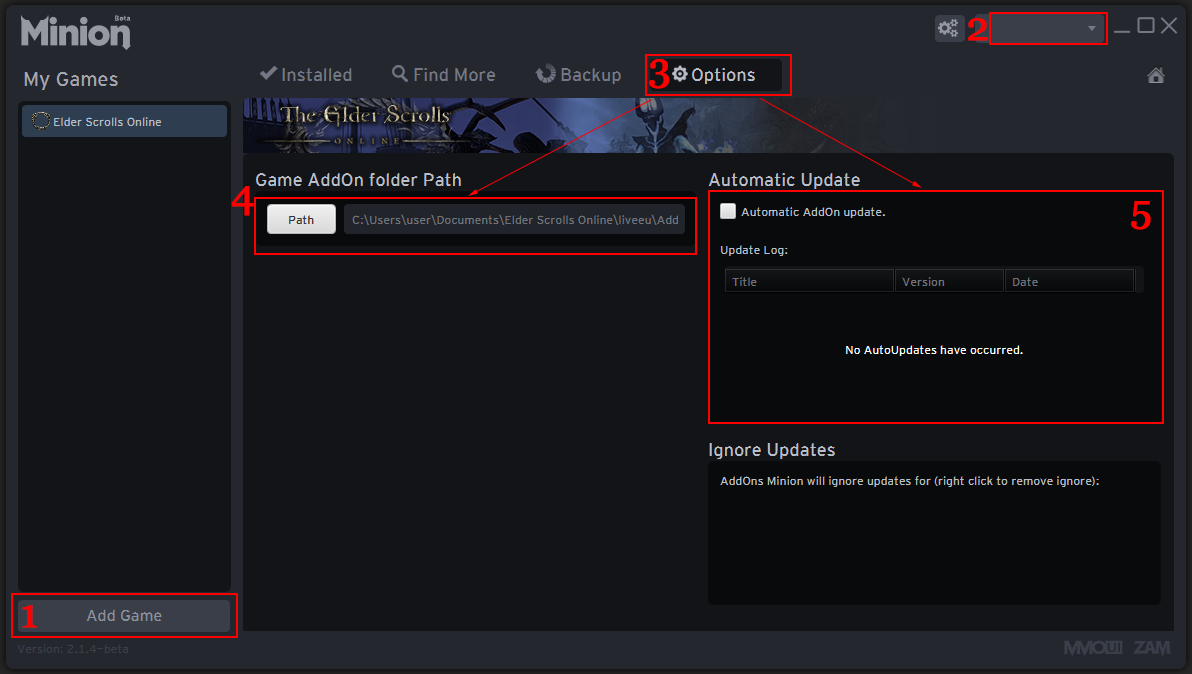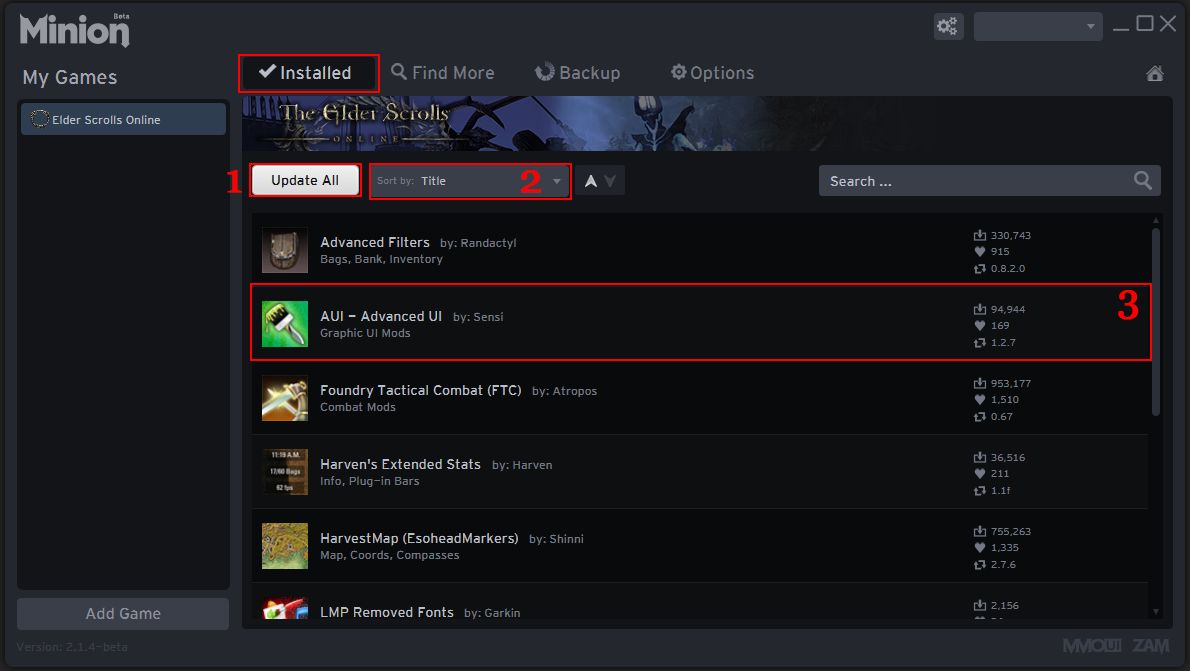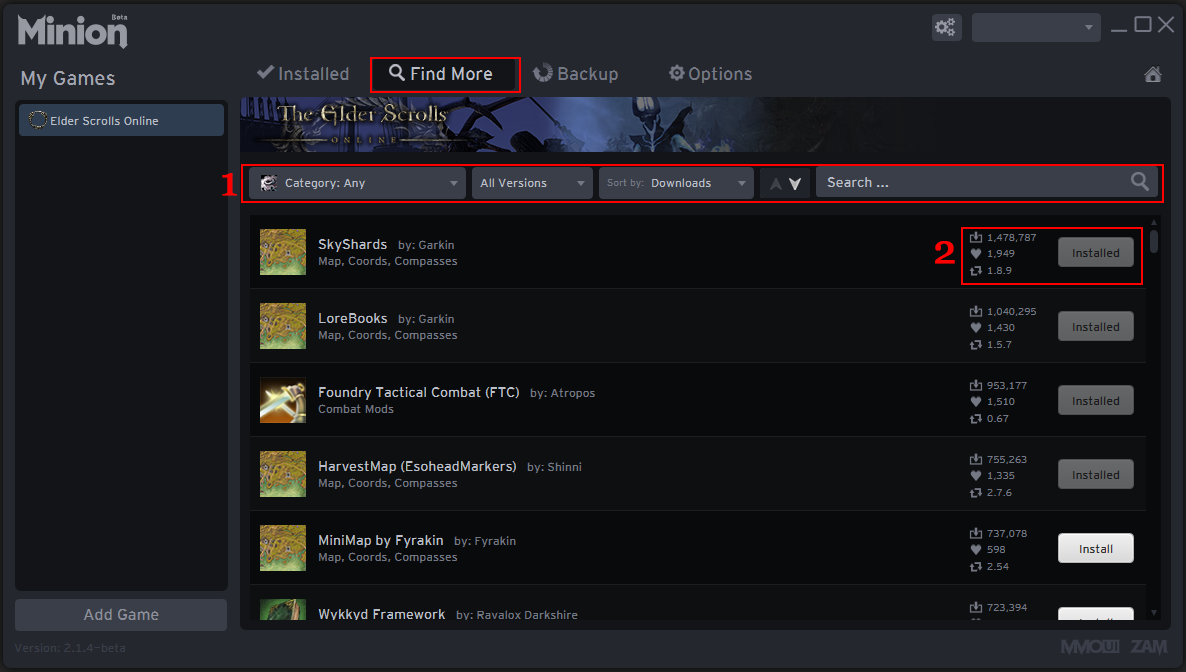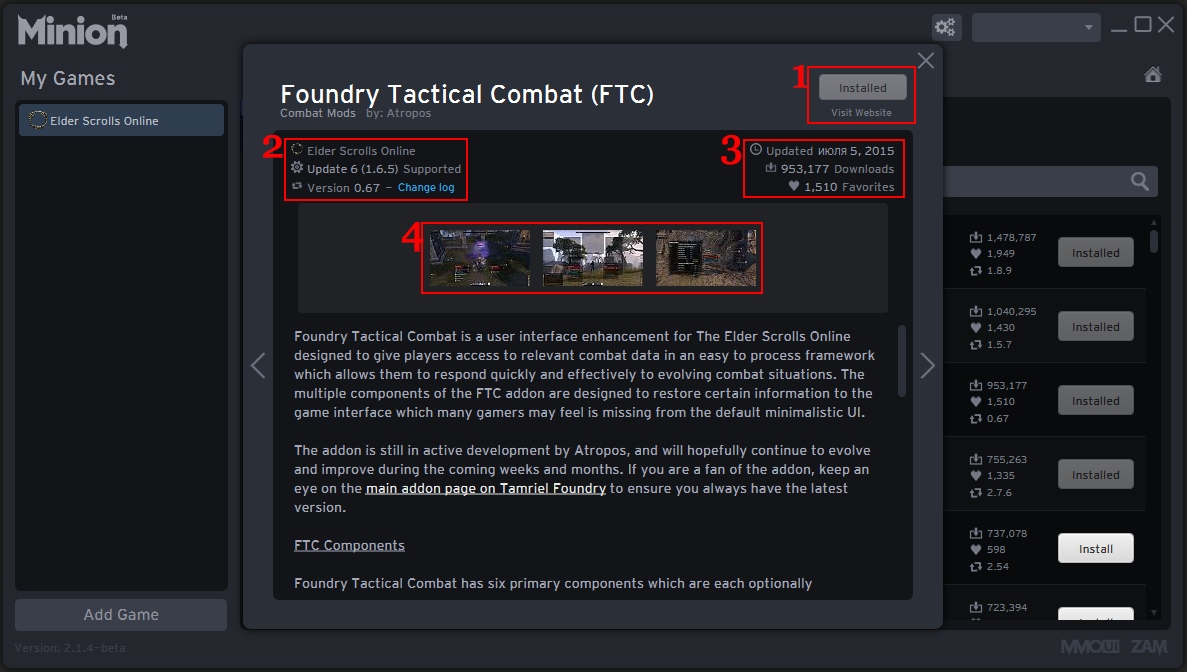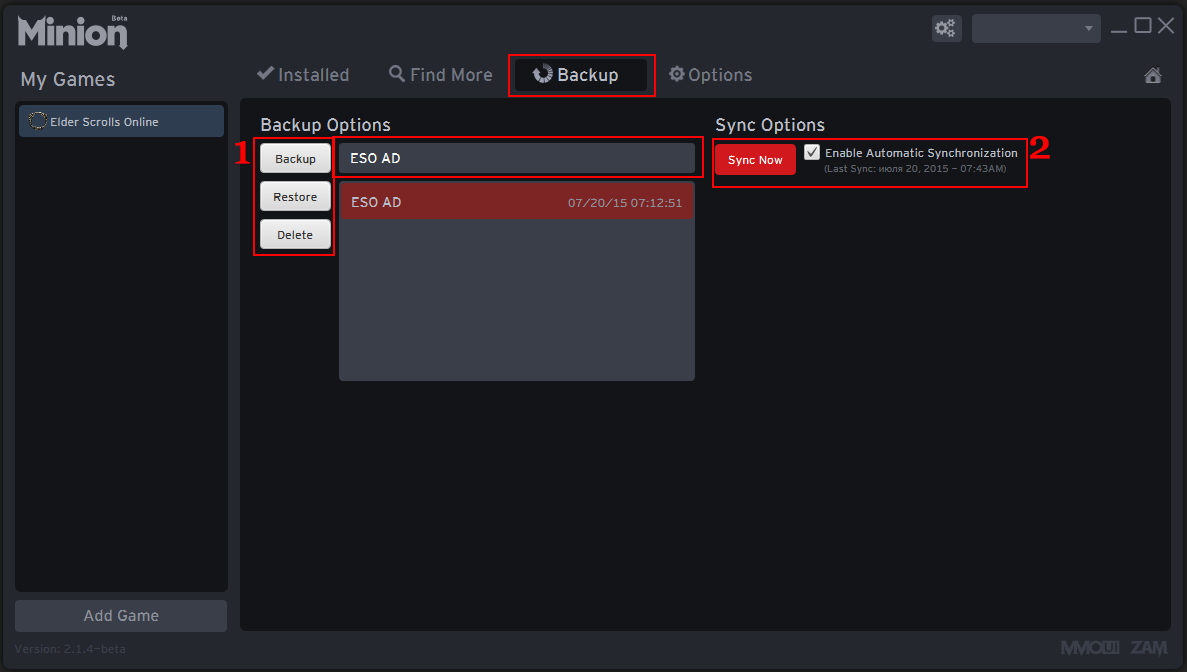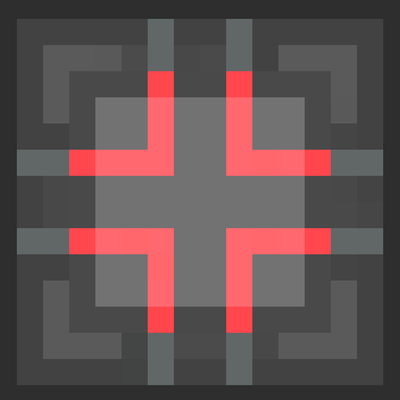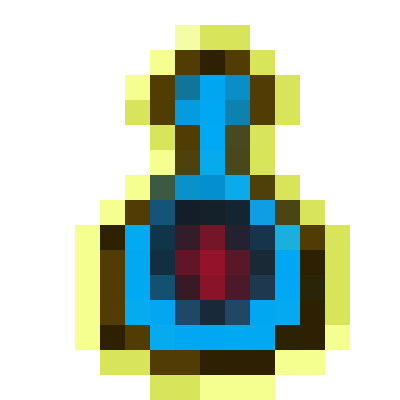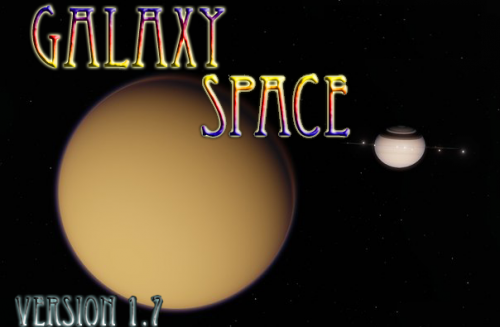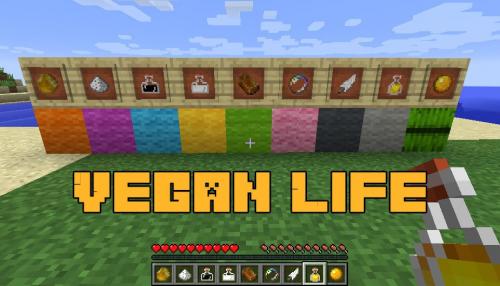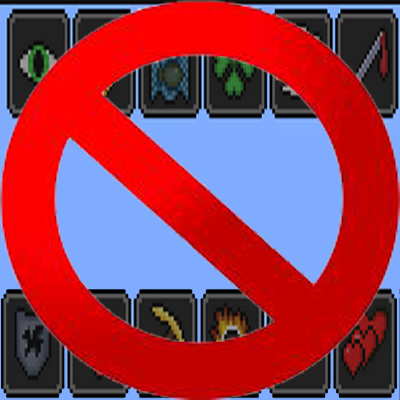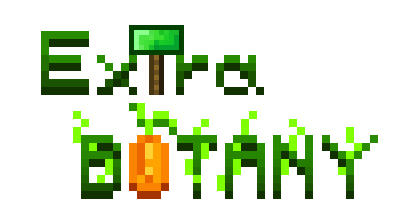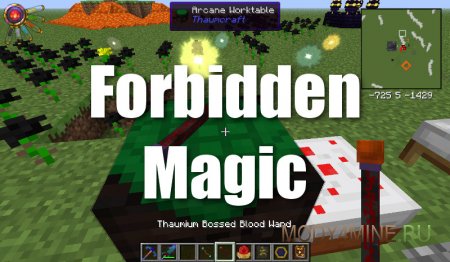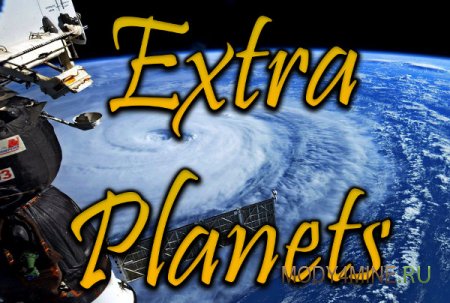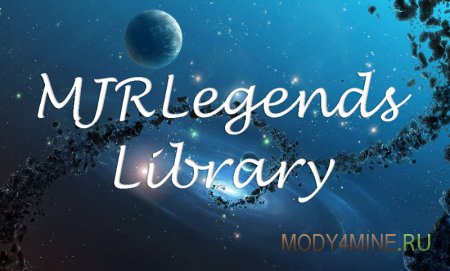World of Warcraft – Гайды
23 Oct 19:34
Чтобы установить аддоны в Wow нужно воспользоваться одним из двух способов. Первый способ – установить аддоны через специальное приложение автоматически. Второй – установить аддоны вручную.

Blizzard активно наблюдает за востребованными аддонами для World of Warcraft. Нередко бывает так, что функционал самых популярных из них разработчики добавляют напрямую в игру, чтобы не создавалось «жизненно важных» аддонов, без которых играть было бы проблематично. Но процесс это долгий, поэтому совсем без аддонов все-таки не обойтись. В этой статье мы расскажем о том, какие способы существуют для установки аддонов и как, собственно, их установить. Все полезные ссылки из данной статьи есть на странице игры World of Warcraft на нашем сайте – там мы старались собрать все самое полезное. А сейчас, поехали!
Содержание
- Как установить аддоны в World of Warcraft?
- Как автоматически установить и обновлять аддоны в World of Warcraft?
- Скачиваем приложение Curse Forge
- Входим в приложение Curse Forge
- Указываем путь к игре и ищем нужный аддон
- Добавляем аддон к себе в коллекцию
- Периодически заходим в приложение Curse Forge для обновления аддонов
-
Как вручную установить аддоны в World of Warcraft?
- Ищем нужный аддон в интернете
- Скачиваем архив с аддоном
- Извлекаем содержимое архива в папку с игрой
- Как включить аддоны в World of Warcraft?
- Заключение
Как установить аддоны в World of Warcraft?
Чтобы установить аддоны в World of Warcraft можно воспользоваться одним из двух основных способов – автоматическим или ручным. Ручной способ – это самостоятельный поиск аддона в интернете, его скачивание и помещение в папку Interface/Addons игры. Автоматический способ – установка приложения, в котором подобраны аддоны и которое автоматически их скачает и установит по одному клику. Раньше аддоны устанавливались преимущественно вручную, но сейчас пользуется популярностью автоматическая установка аддонов. Давайте рассмотрим подробнее оба этих способа.
Как автоматически установить и обновлять аддоны в World of Warcraft?
Для автоматической установки аддонов в wow существует несколько вспомогательных приложений. Одно из них – Curse Forge. Его нужно установить, указать папку с игрой и выбрать нужные аддоны из списка, кликнув на них. Этот способ установки аддонов подходит для официальных серверов WoW. Рассмотрим его по шагам:
1. Скачиваем приложение Curse Forge
Сначала нам нужно скачать CurseForge с официального сайтам – можете воспользоваться этой ссылкой https://download.curseforge.com/
2. Входим в приложение Curse Forge
Открываем приложение и попадаем на страницу игр, где нужно выбрать World of Warcraft. При желании можно авторизоваться в приложении, используя аккаунт Twitch. В этом случае список аддонов привяжется к этому аккаунту.
3. Указываем путь к игре и ищем нужный аддон
Если папка с wow не была найдена автоматически, то указываем к ней путь на странице игры.
Нажимаем на кнопку «Добавить новые аддоны» и ищем необходимые аддоны
На странице добавления аддонов ищем необходимый аддон в списке по категориям, либо введя название в строку поиска.
4. Добавляем аддон к себе в коллекцию
Найдя нужный аддон нажимаем на кнопку скачивания, тем самым добавляя аддон в свой список аддонов. Повторяем для всех необходимых вам аддонов.
5. Периодически заходим в приложение Curse Forge для обновления аддонов
После этого аддонами уже можно пользоваться. Но не забывайте периодически заходить в Curse Forge, чтобы поддерживать аддоны в свежем состоянии. Обычно это нужно делать после выхода новых патчей в World of Warcraft так как аддоны при этом устаревают из-за изменений в клиенте игры.
Как вручную установить аддоны в World of Warcraft?
Чтобы установить аддоны в WoW вручную, необходимо найти аддон в интернете, скачать его архив и переместить в /Interface/Addons внутри папки игры. Этот способ подходит, если же вам нужны аддоны на одну из старых версий wow или же вы не хотите скачивать дополнительные приложения для автоматической установки. Разберем его подробнее:
1. Ищем нужный аддон в интернете
Заходим в поисковик и вписываем название нужного аддона или же ищем сайты-сборники аддонов. В нашем примере мы рассмотрим сайт с аддонами curseforge.com.
2. Скачиваем архив с аддоном
Подбираем нужный аддон, выбираем нужную версию и скачиваем архив с ним. Для примера найдем популярный аддон для UI – Bartender. На сайте curseforge он представлен в нескольких версиях – для актуального WoW Shadowlands, для WoW WotLK Classic и для Wow Classic. Выбираем нужную версию и жмем на иконку скачивания.
После загрузки извлекаем содержимое архива с аддоном по адресу: папка_с_wow/_retail_/Interface/Addons/. На этом установка аддона закончена, можно начинать играть!
Как включить аддоны в World of Warcraft?
Проверить состояние аддонов можно на странице выбора персонажа, для этого нужно нажать на кнопку «Аддоны» в левой нижней части экрана. В списке аддонов можно включить их и выключать. А также есть галочка «Включить устаревшие» – некоторые аддоны давно не обновляются, игра помечает их устаревшими и не загружает. Но не смотря на это, некоторые из них могут отлично работать – чтобы принудительно загрузить их – нужно включить эту галочку.
Заключение
Вот мы и рассмотрели основные способы установки аддонов для World of Warcraft. Какой из них использовать – решать вам. На наш взгляд автоматическая установка удобнее, если вы играете на официальных серверах – так вы можете сохранить свою коллекцию аддонов между своими ПК, а также будете легко обновлять их до последних версий. Однако, если вы играете на пиратском сервере определенной версии, то такой способ установки аддонов вам скорее всего не подойдет и придется устанавливать их вручную.
Если вы только начинаете играть в WoW, предлагаем вам ознакомиться с другой нашей статьей «Как начать играть в World of Warcraft» – там мы разбираем где и как лучше начать играть. Также традиционно советуем вам посетить страницу игры WoW на нашем сайте, где мы собрали всю самую полезную информацию об игре. Спасибо, что читаете нас!
The Elder Scrolls Online
35 ratings

Как и куда ставить аддоны (addons)
Они есть и ими надо пользоваться (use it)
Где брать аддоны (downloads)
Пользуйтесь поиском (google)! Ключевые слова “addon ESO”.
Основная кладезь на esoui[www.esoui.com] и конечно же curse[www.curse.com] (курс так же предлагает свой инсталятор, но будте внимательны инсталятор может закинуть аддоны не в тут папку если у вас был клиент для бетта-теста).
Куда устанавливать (install)
Для виндозных пользователей в папке “Документы” ищите подпапку игры (C:Users<ИМЯ ПОЛЬЗОВАТЕЛЯ>DocumentsElder Scrolls OnlineliveeuAddOns).
Распаковывайте (unpack) каждый аддон в свою папку как указано в инструкции к аддону.
Где настраивать (settings)
Читайте руководство к аддону.
Включить/выключить аддоны (turn on/off) можно в игровом меню “ADD-ONS”, а настроить их можно в игровом меню “SETTINGS”.
СОДЕРЖАНИЕ ГАЙДА:
- 1 Как установить аддоны для ВоВ. Куда устанавливать аддоны для ВоВ
- 2 Где найти нужный аддон
- 3 Путь установки аддона для ВоВ
- 4 Установка аддона с помощью специальной программы
- 5 Если аддон не работает: настройка и включение
- 6 All wow Как Установить Аддон
- 7 Как устанавливать аддоны в вов
- 8 Пошаговая инструкция
- 9 Пример установки аддона
- 10 FAQ по установке аддонов WOWTUT.RU
- 11 Как установить аддон для WOW
- 12 Похожие записи:
Как установить аддоны для ВоВ. Куда устанавливать аддоны для ВоВ
Аддоны – это специальные программы, которые используются игроками в World of Warcraft. Их установка помогает не только улучшить и упростить некоторые графические характеристики в игре, но и отслеживать разнообразные игровые события. На сегодняшний день аддоны выпускаются многими разработчиками, и выбрать действительно есть из чего.
Представляем вашему вниманию гайд «Как и куда установить аддон для ВоВ?» По сути, он является руководством для начинающих игроков, которые слышали об удобстве подобных программ, но не знают, как правильно их задействовать.
Где найти нужный аддон
Перед тем как установить аддоны для ВоВ, геймер сталкивается с непростой задачей — подбором самых нужных из них. Первое, что стоит сделать, — это обратиться к тем, кто давно играет в игру. Сделать это можно или на форумах, посвящённых известным ММОРПГ, или в чате самой игры. Определившись с набором полезных для конкретного персонажа аддонов, можно отыскать их в интернете по названию или установить специальную программу, которая уже содержит список нужных дополнений. Далее остаётся только разобраться во всех тонкостях, касающихся того, как установить аддоны. Игру WoW нельзя назвать особенной в этом плане, так как последовательность действий для успешного внедрения в неё дополнительных функциональных программ являйтеся такой же, как и в других подобных играх. Для начала необходимо просто скачать аддон на компьютер и распаковать папку, указав правильный путь.
Путь установки аддона для ВоВ
Следующий популярный вопрос начинающих геймеров касается того, куда устанавливать аддоны для ВоВ, ведь неверно указанный путь для распаковки файлов будет означать неработоспособность программ. Для того чтобы аддон начал работать, его необходимо поместить в папку «AddOns», которую можно найти в разделе «Interface». Где найти этот раздел? Всё просто: ищете на одном из дисков (C или D) программу «World of Warcraft» и открываете её. Четвёртая папка сверху – это то, что вам нужно.
Распространённая ошибка многих начинающих игроков заключается в том, что, распаковав архив с аддонами в обычную папку, они пытаются скопировать её в «AddOns». Однако при таком способе установки чаще всего и происходят сбои в работе аддонов из-за потери некоторых документов. Лучше всего распаковать и извлечь файлы сразу в нужную папку.
Основное неудобство, которое связано с «ручной» установкой аддонов, – это необходимость систематического их обновления. Обычно это делается так: старая версия полностью удаляется из папки с аддонами, после чего можно приступать к установке последней версии модификации. Для того чтобы узнать, какие пакеты требуют обновления, достаточно войти в одноимённый раздел в игре и отметить пункт «Устаревшие» в верхней правой части открывшегося окна. Те аддоны, которые можно обновить, будут выделены красным шрифтом. Существуют ли способы того, как установить аддоны для ВоВ одним кликом? К счастью, они есть.
Установка аддона с помощью специальной программы
На сегодняшний день существует несколько сервисов, после установки которых вы сможете больше не беспокоиться о постоянном отслеживании новых версий аддонов. Эти программы уже содержат самые новые пакеты программ. Кроме того, при появлении очередных обновлений игроку не придётся искать их и устанавливать самостоятельно. Достаточно просто запустить программу и кликнуть по аддону, требующему обновления. Система всё сделает сама: распакует файлы в нужную папку и заменит устаревшие новыми.
Некоторые подобные программы подразумевают подключение VIP-статуса для пользователя. В этом случае геймеру вообще не нужно ничего делать, так как аддоны обновляются в абсолютно автоматическом режиме. Итак, мы разобрались в основах того, как установить аддоны для ВоВ
Перейдём к не менее важному вопросу: как включить аддон, если он не работает?
Если аддон не работает: настройка и включение
Даже при соблюдении всех правил иногда случается так, что аддоны не работают. Чтобы исправить ситуацию, геймеру нужно выполнить несколько простых шагов:
- перезагрузить игру, если во время установки аддонов вы находились в сети;
- на этапе выбора персонажа открыть вкладку «Модификации» и отметить нужные «галочкой»;
- если аддон устанавливался вручную, возможно, потребуется сделать это заново, предварительно удалив папку с ним из «AddOns».
Вот мы и разобрались, как установить аддоны для ВоВ и исправить ошибки в их работе. Удачной и запоминающейся игры всем любителям WoW!
All wow Как Установить Аддон
Что такое аддоны для WoW и как их установитьВведениеЛюбой игрок World of Warcraft рано или поздно сталкивается с аддонами (они же — «модификации интерфейса»). Что же такое эти «аддоны» и с чем их едят?
Аддон — это некое дополнение. В случае WoW — это дополнение к игровому интерфейсу. Разработчики игры дали нам возможность менять практически все — как выглядят кнопочки и рамочки, какую информацию и как выводить и многое-многое другое. Зачастую, аддоны помогают выполнять те или иные действия в игре с большим комфортом. Например, видить весь свой инвентарь в одной сумке с автоматическо группировкой предметов. Или же видить все умения всех игроков в гильдии, кто что может создать, какие реагенты для этого нужны и т.п.
На рисунке слева показано, как может меняться отображение одного и того же элемента интерфейса (в данном случае — рамочки со статистикой персонажа) в зависимости от включенных аддонов
Сверху вниз: 1 — без аддонов (стандартный интерфейс), 2 — аддон «XPerl», 3 — «AG UnitFrames»
Конечно же, кроме полезных аддонов есть множество бесполезных, просто украшающих Ваш интерфейс и меняющих внешний вид разнообразных окон и меню.
Какими аддонами пользоваться, а какими нет — каждый решает для себя сам. Что следует знать — т.к. аддоны пишут все подряд, то бывает, что код аддонов оказывается с ошибками, так что не удивляйтесь, если какой-то аддон стал причиной глюков или сообщений об ошибках. Также, использование аддонов требует выделения дополнительной памяти и нередко понижает производительность
Так что если у Вас не очень мощный компьютер — следует относиться осторожно к количеству включенных аддонов. Также, надо быть готовым к тому, что ходя в рейды и находясь в гильдии — Вас в обязательном порядке попросят поставить комплект из обязательных аддонов
Однако, не буду Вас пугать — аддоны можно в любой момент выборочно отключать. Также, благодаря системе безопасности, аддонам запрещены некоторые действия (например, модификация файлов на компьютере или отправка информации в интернет). По этому, не стоит бояться, что установка какого-либо аддона что-то непоправимо изменит. В наихудшем случае, Вам просто придется отключить неправильно работающий аддон и все вернется как было.
Скачать аддоны Вы можете в нашей библиотеке аддонов, а также на множестве других сайтов.
Установка аддоновИтак, допустим, Вы выбрали интересующий Вас аддон и решили установить его. Для начала скачайте его и сохраните куда-нибудь на видное место. Обычно это будет архивный файл формата zip или rar.
Далее — Вам необходимо открыть архив и перетащить содержимое архива в папку Ваш_Путь_к_WoWInterfaceAddons. Т.е. если игра у Вас установлена, например, в C:GamesWoW , то распаковывать архив следует в папку C:GamesWoWInterfaceAddons.
Таким образом, если в архиве были, например, несколько папок с именами «Atlas» и «AtlasBattlegrounds», то после Ваших манипуляций, Вы должны получить соответствующие папки в директории «Addons».
Включение аддоновТеперь запустить игру (полностью закройте ее, если она уже запущена и запустите снова)
После обычного ввода пароля, обратите внимание на кнопку «Модификации»/ InterFace в левом нижнем углу экрана при выборе персонажа. Она отвечает за включение/вы
Как устанавливать аддоны в вов
Как устанавливать аддоны в вов — гайд по установке для WoW 6.2.3, 3.3.5, 5.4.8 и 4.3.4
Загрузка. Пожалуйста, подождите…
Автор поста
Всем привет, ребят! В этом гайде я постараюсь максимально подробно рассказать, как быстро и правильно устанавливать аддоны в вов, запилю пошаговую инструкцию и приведу реальный пример установки модификации со скриншотами. Гайд актуален для всех версий игры: 6.2.4, 5.4.8, 4.3.4, 3.3.5 и 2.4.3. Поехали!
Пошаговая инструкция
- В первую очередь необходимо определиться, какой аддон нужно установить. Для этого переходим на главную страницу сайта и бегаем по разделам в поисках нужного мода.
После того, как желаемый аддон был найден, скачиваем его на свой компьютер или ноутбук.
Разархивируем скаченный архив, заходим в папку с аддоном и копируем все содержимое (может быть одна или несколько папок).
Заходим в папку с игрой, далее в папку Interface, Addons и вставляем все то, что было скопировано в предыдущем пункте.
Заходим в игру под своей учетной записью. В меню выбора персонажей нажимаем кнопку «Модификации» (левый нижний угол) и ставим (если ещё не стоят) галочки рядом с соответствующими аддонами.
Все, готово! Осталось зайти в игру и настроить мод. О том, как правильно настраивать вов аддоны, Вы узнаете на странице соответствующего аддона на нашем сайте.
Если Вы не нашли определенный мод на нашем сайте, пожалуйста, напишите об этом в комментарии и мы сразу же решим эту проблему!
Пример установки аддона
А теперь давайте закрепим пройденный материал на реальном примере — Shadowed Unit Fremes.
- Требуемый аддон был найден.
Далее по инструкции необходимо скачать Shadowed Unit Frames.
Разархивировали, зашли в папку с модом и видим следующее:
Копируем все содержимое.
Заходим в раздел с игрой в папку Addons. В моем случае путь такой: D:ИгрыWorld of WarCraftInterfaceAddOns. Вставляем туда все то, что скопировали ранее.
Заходим в игру, жмем на кнопку «Модификации»:
Ставим галочки напротив нашего мода и заходим в игру.
Как Вы видите, аддон успешно установился и корректно отображается в игре. Успех!
2015-2017 ADDONov.NET — скачать аддоны для вов.
FAQ по установке аддонов WOWTUT.RU
Как устанавливать аддоны?
У меня проблемы, еще раз — куда мне копировать файлы?
Во первых вы должны проверить, что файлы аддона лежат в одной папке. Бывает такое файлы аддона ( к примеру: QuestHelper.toc, questlog.lua, ChatThrottleLib и т.д) находятся в папке с названием «QuestHelper», а та в свою очередь лежит ещё в одной папке «QuestHelper». Получается так: C:Program FilesWorld of WarCraftInterfaceAddOnsQuestHelperQuestHelper. Это не правильно аддон работать не будет. Потому, что папка с аддоном лежит в ещё одной папке с тем же или другим названием. Поясню адрес правильно установленного аддона должен быть такой: C:Program FilesWorld of WarCraftInterfaceAddOnsQuestHelper
Скачанный архив с аддоном не имеет ни каких папок внутри – там просто набор файлов. Как мне быть?
Один из файлов внутри архива должен иметь расширение .toc (к примеру, вы найдете в архиве файл с именем QuestHelper.toc). Просто создайте папку в Interface/AddOns/ с тем же именем, что имеет .toc файл (в нашем примере это будет QuestHelper) и поместите в нее файлы из архива.
Вышел новый патч для WoW! Что мне сделать, чтобы все мои аддоны гарантировано работали без ошибок?
Многие из аддонов по-прежнему будут работать после патча, хотя технически они считаются устаревшими — «out of date». Менять аддон нужно только в том случае если ваш аддон выдаёт критическую ошибку в игре или просто-напросто не работает, так как вам нужно. Ну а если аддон работает без видимых изменениях, то пользуйтесь опцией «Load Outdated AddOns — Загружать устаревшие модификации» в меню настройки аддонов, что доступно на экране выбора персонажа.
Конечно обновлять аддоны можно и даже нужно! Ведь авторы аддонов всегда пытаются дополнить и улучшить функционал своих модов.
Вообще-то, нет ни какой гарантии что ваши аддоны будут и дальше работать без ошибок после установки очередного патча, так как Blizzard оставляет за собой право изменять любой из API, которые используют аддоны. Когда такое случается, аддоны обращающиеся к таким функциям API могут просто не работать, работать некорректно или же выдавать горы противных ошибок.
Вот ещё пару правил которым нужно следовать при обновлений вашего аддона в день выхода патча.
- Удалить ВСЁ из папки Interface/FrameXML и отключить любые аддоны, устанавливающие файлы в эту папку. В прошлом, единственным способом для аддонов что-либо делать, было внедрение в папку FrameXML. На данный момент это невозможно и такие аддоны работать не будут.
- Загрузите и установите новый патч.
- Зайти в игру на экрана выбора персонажа. Если появится сообщение о том, что некоторые аддоны устарели, нажмите «Disable».
- Зайдите в экран управления аддонами, нажав кнопку AddOns в нижнем левом углу экрана. В этом месте вы должны увидеть, что все аддоны авто-выключены из-за несовпадения версий. Если же такого не произошло – значит патч не менял UI, и вам больше нечего здесь делать. Если же аддоны выключены, следуйте следующим шагам.
- Снимите галки со всех аддонов.
- Выключите проверку версий, установив опцию «Load Outdated AddOns».
- Установите галки (включите) обратно для тех аддонов, которые будут работать без изменений. Если вы не знаете, какие будут, а какие нет – не включайте ничего.
- Зайдите в игру и проверьте, все ли работает.
- Выйдете из игры и вернитесь к экрану с аддонами.
- Включите один аддон. Зайдите в игру и проверьте, все ли работает как надо.
- Повторяйте шаги 8-9 для каждого установленного аддона. Для лучшей производительности стойте на постоялом дворе города или поселения (Inn). Вдруг один из аддонов зависнет, то просто перезагрузите игру или компьютер.
- Следите за обновлениями к используемым аддонам.
- Когда выходит обновления, устанавливайте его.
- Повторяйте эти шаги до тех пор, пока не обновите все аддоны.
А какой сейчас номер версии toc?
Если вы не автор аддонов, для вас это безразлично.
» Никогда не правьте в ручную toc номера.
» Никогда не используйте авто-апдейтеры для toc номеров.
Для этого лучше используйте опцию «Load Outdated AddOns» на экране аддонов. Поищите обновленную версию аддона в интернете или там где вы его скачивали. Аддоны, особенно саамы популярные выходят в день выхода нового патча к игре. Так как авторы заранее успевают обновить аддоны, ведь с начала патчи проверяют на тест серверах. Вот там авторы аддонов и успевают их обновить и обкатать.
P.S. Задавайте свои вопросы, мы их обсудим и разместим на страницах нашего «faq’а установка аддонов».
Как установить аддон для WOW
Установка аддона для WOW
Для тех, кто хочет получить максимум
пользы и эффективности от игры World of Warcraft, в определенное время встает
необходимость установить аддон (или по английский addon) для WOW.
Что есть аддон и куда устанавливать аддон?
Собственно говоря, аддон — это
модификация, изменение интерфейса игры World of Warcraft. При этом каждый аддон
вносит свою, определенную модификацию. Сколько изменений вы хотите внести в
игру — столько аддонов вы устанавливаете. Понятное дело, что аддонов существуют
десятки тысяч, и устанавливать все совершенно бессмысленно и губительно для
WOW. Хочу заметить, что данный сайт посвящен нашим пираткам WOW, где обычно
установлен WOW 3.3.5. Хотя и для предыдущих, и для последующих версий WOW, путь
к папке с аддонами не меняется, и всегда это :World of
WarcraftInterfaceAddOns Например в моем случае, игра установлена на диск H,
и путь к игре выглядит следующим образом: H:World of Warcraft
335InterfaceAddOns
Давайте рассмотрим установку простого
аддона, который называется Bagnon. Что делает данный аддон? По умолчанию,
вашего персонажа в WOW куча сумок, не очень удобно что-то там искать,
особенное, когда у вас 4 сумки по 20 ячеек каждая. Аддон Bagnon для WOW
позволяет аккуратно объединить их в одну большую сумку. Не только инвентарь,
но и банк будут выглядеть как одна большая сумка, при этом будут доступны
удобные для вас настройки, о которых — чуть позже.Запомните: Устанавливать аддоны (addon) для WOW нужно только выйдя из игры!
Сначала необходимо скачать WOW Bagnon После скачивания, необходимое поместить содержимое архива в папку InterfaceAddOns, а именно:
| wow bagnon 3.3.5 в архиве |
Как мы видим, а архиве Bagnon.zip имеется 4 папки, которые нужно скопировать в папку Interface.
| bagnon 3.3.3 внутри папки Interface |
Итак, у нас 4 папки скачанного аддона теперь находятся в папке Interface.
Теперь осталось просто включить данный аддон Bagnon в вашей World of Warcraft.Как показала практика, добавленные новые аддоны АВТОМАТИЧЕСКИ запускаются при запуске игры.
В некоторых случаях, даже приходится отключать ненужные на каком-то персонаже аддоны.
Теперь пошагово: запускаем WOW, вводим логин и пароль, затем жмем кнопку Модификации
Попадаем в меню настройки модификаций (аддонов) и ставим галочку
| В верхнем правом углу WOW |
для полной совместимости всех версий аддонов с WOW 3.3.5.
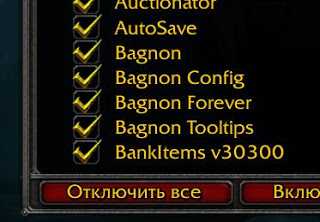 |
| отмечаем галочками нужные аддоны для WOW |
как мы видим, наши 4 скачанные папки появились в папке аддонов, и напротив каждой должна стоять галочка.
Давайте сравним, как выглядело окно сумок персонажа до и после. Мой персонаж — начертатель, у него 4 сумки по 32 ячейки, смотрим )
Мягко говоря, глаза разбегаются, но аддон Bagnon нам поможет!
Давайте немного настроим сам Bagnon, для этого ПРАВОЙ кнопкой мыши кликаем значок настройка
Я приведу пример своих настроек, вы можете настроить ваш bagnon по своему усмотрению:
| первое окно настроек Bagnon |
 |
| второе окно настроек Bagnon |
| третье окно настроек Bagnon |
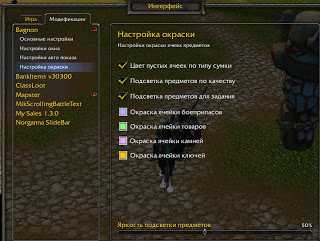 |
| четвертое окно настроек Bagnon |
Итак, поздравляю, вы установили хороший и нужный аддон для WOW 3.3.5 под названием Bagnon. Надеюсь, разобрались, как устанавливать аддоны и помните, что другие аддоны и для других версий Worlf of Warcraft устанавливаются таким же образом.
Старайтесь разумно подходить к установке аддонов, не загромождайте свой WOW кучей малопонятных и ненужных аддонов, так как они могут значительно тормозить интерфейс игры и вызывать ошибки.
Как просто найти нужные аддоны и держать их в одном месте!
Автор:
Информация
|
|
Аддоны — особые внутриигровые дополнения для настройки игры, которые официально поддерживаются Mojang Studios и доступны только на платформах Bedrock Edition, Gear VR и Fire TV. С помощью аддонов в настоящее время игроки способны изменять поведение мобов и внешний вид своих миров!
Наборы параметров способны изменить поведение мобов, блоков, игрока. А с новых версий в игре появилась возможность добавлять новый игровой контент, в отдельности от ванильного.
Существует два типа аддонов: аддоны, которые изменяют существующий в игре контент (Изменение поведения мобов, модификации блоков) и аддоны, которые добавляют в игру новый, ранее не существующий, в игре контент (Добавления в игру боссов, биомов, предметов и мобов, без модификации уже существующих). Очень часто аддоны располагаются на Официальном рынке Minecraft, где используются в картах и в качестве отдельного продукта. Существуют также неофициальные сайты. Они также могут предложить широкий ассортимент аддонов.
- 1 История
- 2 Справочные Материалы
- 3 Учебные материалы
- 4 Шаблоны
История
Изначально идея создания упрощенных модификаций была вложена в plugin API.
Как создать СВОЙ Аддон для Minecraft Bedrock? Гайд #1 — Основы и создание первого аддона
Plugin API был запланирован 5 июля 2010 года, вскоре после выхода Alpha 1.0.1_01. Изначально утверждалось, что релиз выйдет на 1.3, но затем его отложили до 1.4. Curse заявила, что релиз состоится в версии 1.5, но он так и не состоялся. Однако в версии Alpha 0.16.0 (Pocket Edition) был реализован аддон, который напоминал функции plugin API. С версий 1.12 началось глобальное изменение аддонов.
Начали появляться возможности создания собственных предметов, мобов, биомов и даже боссов. Аддоны продолжают своё развитие.
Справочные Материалы
- Документация по аддонам Bedrock Edition
- Документация по компонентам мобов Bedrock Edition
Учебные материалы
- Создание наборов параметров
- Создание наборов ресурсов
Шаблоны
- Ванильный Набор Параметров
- Ванильный Набор Ресурсов
В данной статье используются материалы из статьи «Аддоны» с вики-сайта Minecraft Wiki, расположенного на Фэндоме, и они распространяются согласно лицензии Creative Commons Attribution-Share Alike. Авторы статьи.
Источник: wiki-minecraft.ru
Аддоны для Майнкрафт 1.12.2
Дополнение для модификации Applied Energistics 2, добавляющее в Minecraft несколько вместительных хранилищ для крафта.
25 апреля 2021, в 17:16
Energy Control [1.19.2] [1.16.5] [1.15.2] [1.12.2] [1.7.10]
Это небольшое дополнение для модификации Industrial Craft 2, добавляющее в Майнкрафт новые предметы и блоки, с помощью которых вы сможете контролировать ядерные реакторы.
Как установить Моды (Аддоны) на Майнкрафт ПЕ (Бедрок)
22 апреля 2021, в 08:28
Compact Experience Bottles [1.19.2] [1.16.1] [1.16] [1.15] [1.12.2]
С установкой модификации CEB, вы можете стать счастливым обладателем четырех новых зелий, способных содержать в себе еще больше опыта чем прежде. В 4, 16, 64 и 256 раз!
21 апреля 2021, в 02:38
Warrior’s Experience [1.12.2]
Этот мод переработает систему получения экспы, убрав из игры сферы опыта. Теперь вы будете получать его, только когда убьете мобов. С помощью конфиг-файла можно отрегулировать количество получаемого опыта за убийство.
18 апреля 2021, в 13:04
Master Addiction [1.12.2]
Эта модификация улучшит и разнообразит многие сферы в Майнкрафт. Игрокам будет легче сварить зелье, также они получат в пользование мощное оружие. Помимо этого, мод вводит в игру новую механику, которая напрямую связана с «музыкальным» оружием.
14 апреля 2021, в 23:22
Factory0 Resources [1.12.2]
С установкой данной модификации в игру будет добавлена новая механика добычи руд. Она будет собирать всю руду в чанке в абстрактное число. Для добычи вам потребуется уникальный бур, который будет работать только с модом, способным предоставить Forge Energy.
12 апреля 2021, в 16:29
Galaxy Space [Addon for GalactiCraft3] [1.12.2] [1.7.10]
Качественное дополнение для мода GalactCraft 3, которое добавит в Майнкрафт разнообразие спутников и планет.
12 апреля 2021, в 14:41
FloodLights [1.12.2] [1.10.2] [1.9.4] [1.8.9] [1.7.10]
FloodLights — модификация, которая вводит в Майнкрафт прожекторы, позволяющие освещать обширные пространства.
12 апреля 2021, в 13:50
Vegan Life [1.12.2]
Этот мод представляет собой уменьшенную версию «Vegan Option», а его главная цель — дать игрокам возможность получить все игровые предметы и пищу, не прибегая к убийству мобов!
17 марта 2021, в 12:29
Potion Icon Remover [1.12.2] [1.12.1] [1.12] [1.10.2] [1.9]
Potion Icon Remover — этот крошка-мод навсегда избавит вас от раздражающих иконок эффектов зелий, которые частенько занимают слишком много экранного места.
17 марта 2021, в 10:56
Minecraft: Java
Все для Minecraft
Последние комментарии
XRay Lusik_bsd — 5 дней назад
Что делать если он не работает?
Applied Energistics 2 ozeroid — 1 неделю назад
где можно найти АЕ2 для 1.12.2?
Источник: misterlauncher.org
Аддоны
Обновленный блок удачи содержит на 40+ вещей больше, а полезность стандартного дропа выросла в 10 раз.
- Загрузил: admin
- Просмотров: 9 430
Этот аддон для GalactiCraft добавит новые планеты, звезды и монстров.
- Загрузил: admin
- Просмотров: 19 540
Этот аддон содержит 50+ предметов, включая маски, оружие, одежду и еду.
- Загрузил: admin
- Просмотров: 11 814
Этот аддон для Botania добавляет новые цветы, блоки и инструменты, включая визуализацию маны в бассейне.
- Загрузил: admin
- Просмотров: 48 995
Разработчик ericmr_1234 вместил всю историю видеоигр в маленький блок.
- Загрузил: admin
- Просмотров: 7 866
Этот аддон добавляет больше темной магии. В игре появятся новые ядра для волшебных палочек, инструменты и чары.
- Загрузил: admin
- Просмотров: 63 164
Rainbow Lucky Block содержит много крутых вещей, которые выпадают случайно.
- Загрузил: admin
- Просмотров: 18 294
ExtraPlanets – это аддон, который сильно расширяет контент модификации Galacticraft.
- Загрузил: admin
- Просмотров: 9 081
Разработчик MJRLegendsLib сделал эту библиотеку для своих проектов. Она нужна для запуска его аддонов на Galacticraft.
- Загрузил: admin
- Просмотров: 13 720
LuckyBlock Omega содержит еще больше предметов и страшных монстров. Вы сразитесь с Бабой-ягой, королем Пигманов и призрачным гонщиком.
Источник: mody4mine.ru